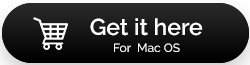Façons d'accélérer la connexion Internet sur Mac
Publié: 2021-05-01Que vous utilisiez Windows ou Mac, la vitesse d'Internet règne en maître lorsque vous naviguez sur Internet en ligne, téléchargez ou téléchargez des fichiers ou effectuez toute activité en ligne. Bien qu'il s'agisse d'un jeu de balle différent pour améliorer la vitesse d'Internet sur Windows, pour lequel vous pouvez vous référer à ce blog, nous discuterons ici des moyens de réparer Internet lent sur Mac.
Raisons pour lesquelles votre Internet Mac est lent
Il peut y avoir plusieurs raisons pour lesquelles l'Internet de votre Mac est lent. Jetons un coup d'œil à certains d'entre eux -
- Vous avez payé pour la vitesse que vous obtenez
- Vous exécutez des applications Internet indésirables
- La sécurité de votre routeur est compromise
- Accumulation de cache dans votre navigateur
- Plusieurs réseaux utilisent le même canal que le vôtre
Comment augmenter la vitesse Internet de Mac
Voici quelques moyens simples d'augmenter votre vitesse Internet sur Mac et d'augmenter votre productivité -
Liste des matières
- 1. Vérifiez votre vitesse Internet
- 2. Réduire la fréquence de sauvegarde de Time Capsule
- 3. Utilisez un utilitaire d'optimisation tiers
- 4. Au lieu d'aller sans fil, utilisez un câble Ethernet
- 5. Nettoyer, optimiser et réinitialiser Safari
- 6. Changez de chaîne
- 7. Fermez toutes les applications indésirables
- 8. Passer à un autre navigateur Web
1. Vérifiez votre vitesse Internet
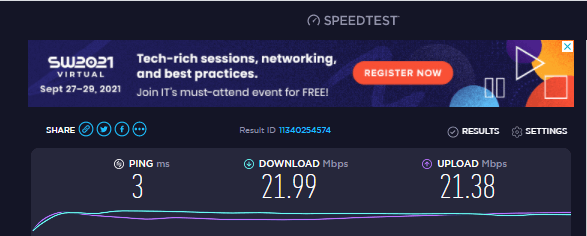
Bien avant de commencer à modifier les paramètres de votre Mac ou à manipuler votre routeur, vérifiez la vitesse de votre connexion. Il se peut que votre plan en soi vous permette autant de vitesse. Pour vérifier si vous en avez vraiment pour votre argent, voici deux sites Web que nous vous recommandons d'ouvrir côte à côte. D'un côté, ouvrez le site Web de votre fournisseur d'accès Internet et vérifiez votre forfait. Prenez note de la vitesse qui vous est offerte. Maintenant, de l'autre côté, ouvrez un site Web où vous pouvez exécuter un test de vitesse. Speedtest.net est l'un des meilleurs sites Web pour vérifier votre vitesse Internet. Faites correspondre les chiffres et, s'ils diffèrent, vous saurez qui est à blâmer.
Vous pouvez appeler le support technique de la connexion Internet que vous avez prise et lui faire part de vos problèmes de vitesse.
2. Réduire la fréquence de sauvegarde de Time Capsule
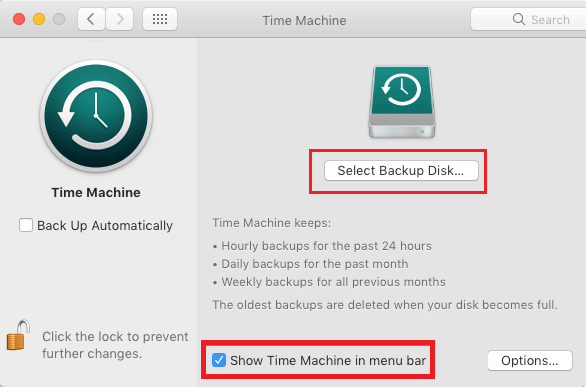
Lorsque vous sauvegardez Time Machine sur une Time Capsule, Time Machine utilise une certaine quantité de bande passante Wi-Fi. Cela peut avoir un coût pour votre propre utilisation d'Internet. Il est donc recommandé de modifier la fréquence de sauvegarde de Time Machine et vous pouvez ensuite vérifier si vous êtes en mesure d'augmenter la vitesse Internet de votre MacBook. Voici les étapes pour faire de même -
- Ouvrez Terminal en ouvrant Applications , puis en ouvrant le dossier Utilitaires
- Entrez la commande suivante en appuyant sur Entrée après chaque ligne de commande.
defaults write /System/Library/LaunchDaemons/com.apple.backupd-auto (appuyez sur entrée)
StartInterval -int <interval in seconds> (appuyez sur Entrée)
Il est important de noter qu'ici l'intervalle de sauvegarde spécifié est mentionné en secondes. Cela signifie que si vous voulez que la machine à remonter le temps sauvegarde toutes les heures, votre commande doit être -
defaults write /System/Library/LaunchDaemons/com.apple.backupd-auto (appuyez sur entrée)
StartInterval -int <3600> (appuyez sur Entrée)
A lire également : Saviez-vous que Terminal peut également vous aider à voir les fichiers cachés sur Mac ? Voici comment
3. Utilisez un utilitaire d'optimisation tiers
Un système encombré est souvent une cause essentielle des mauvaises performances du Mac et cela pourrait être la raison pour laquelle vous n'obtenez pas la vitesse de navigation souhaitée.
Vous pouvez donc utiliser une application tierce comme CleanMyMac X qui vous aidera à supprimer les fichiers indésirables sous forme de téléchargements interrompus, de fichiers journaux, de restes d'applications, de fichiers de cache et bien plus encore. Il dispose même d'un module de désinstallation qui peut notamment vous aider à vous débarrasser des applications monopolisant Internet. Et tout cela en quelques clics.
Vous voulez approfondir et en savoir plus sur CleanMyMacX, voici un examen approfondi de l'intérieur.
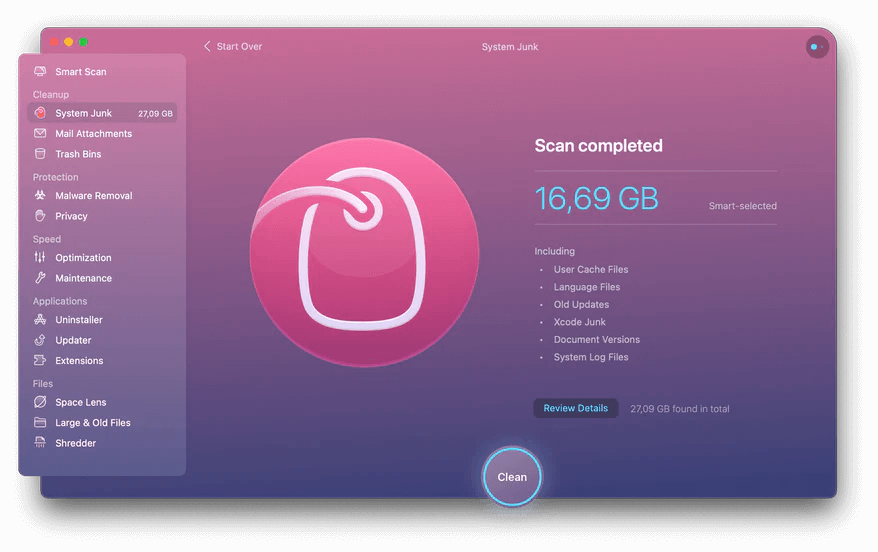
Télécharger CleanMyMac X
4. Au lieu d'aller sans fil, utilisez un câble Ethernet

Bien que l'utilisation d'Internet à l'aide du Wi-Fi soit très pratique, si vous souhaitez profiter d'une vitesse maximale, connectez votre Mac à votre routeur via un câble Ethernet. Si vous avez perdu le câble ou ne l'avez pas reçu, vous pouvez toujours contacter votre FAI. Lorsque vous connectez votre Mac à votre routeur à l'aide d'un câble Ethernet, la perte de signal est minime et la vitesse Internet augmente considérablement.
5. Nettoyer, optimiser et réinitialiser Safari
Safari est sans aucun doute l'un des meilleurs navigateurs et c'est probablement la raison pour laquelle de nombreux utilisateurs ne jurent que par le navigateur par défaut de Mac. Cependant, l'optimiser un peu de temps en temps peut vous aider à augmenter sa vitesse. Par exemple, vous effacez le cache ou effectuez quelques modifications supplémentaires comme celles mentionnées ci-dessous -
- Ouvrir le menu Safari
- Cliquez sur Préférences
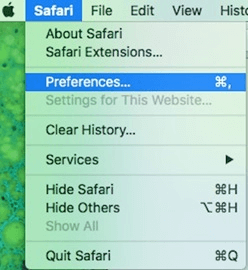
- Cliquez sur l'onglet Confidentialité > Gérer les données du site Web> Supprimer tout
- Ensuite, effacez l'historique en cliquant sur le menu Safari , puis en cliquant sur Effacer l'historique
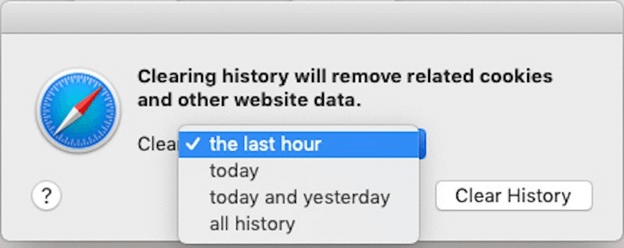
- Désactiver les extensions inutiles
- Supprimez le fichier de préférences Safari que vous trouverez dans
~Dossier Bibliothèque/Préférences
6. Changez de chaîne
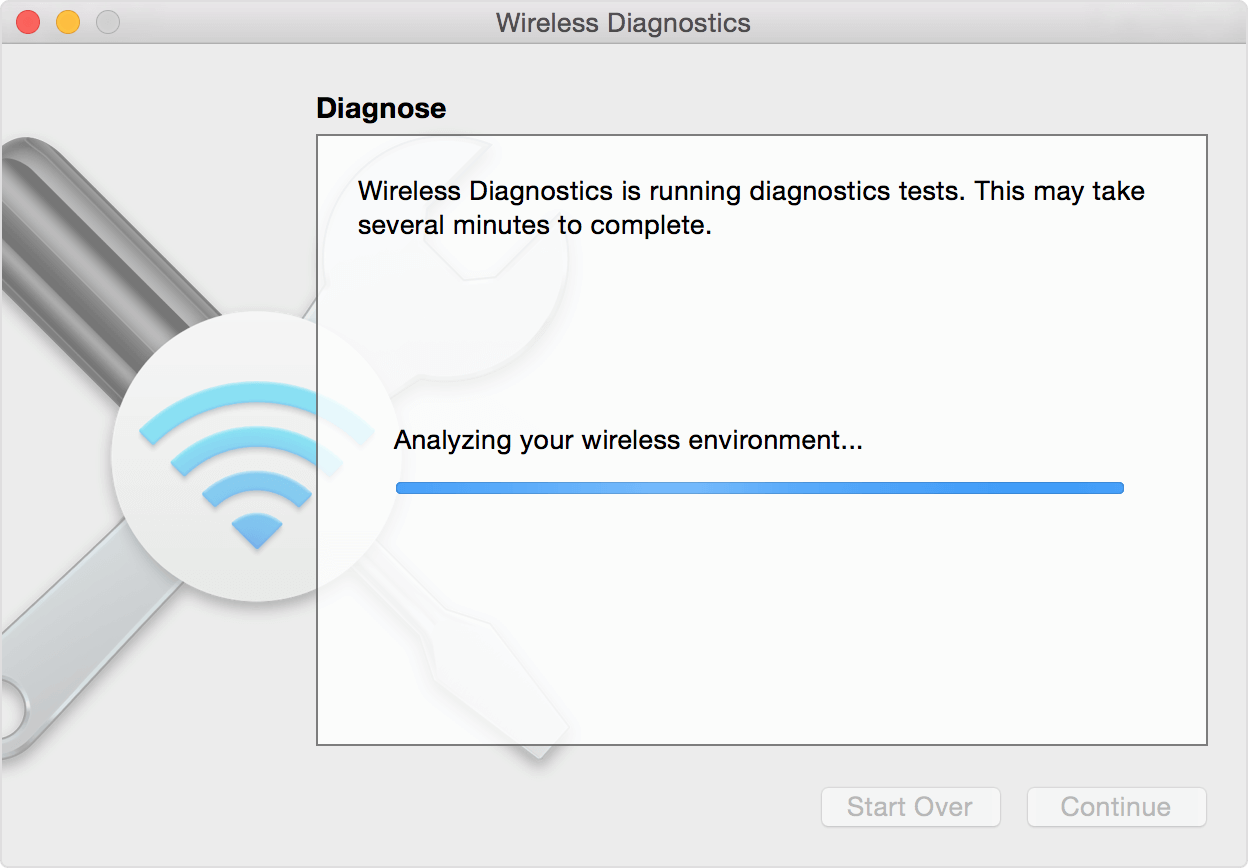
Il se peut que de nombreux réseaux à proximité utilisent le même canal à cause duquel vous avez affaire à un Internet lent sur Mac. Dans ce cas, vous pouvez choisir un canal moins encombré et augmenter la vitesse d'Internet sur votre Mac. Pour ce faire, suivez les étapes mentionnées ci-dessous -
- Maintenez simultanément la touche option enfoncée et cliquez sur votre icône Wi-Fi que vous pouvez trouver dans le coin supérieur droit de votre écran
- Ouvrir les diagnostics sans fil
- Dans le menu que vous pouvez voir en haut de l'écran, suivez ce chemin
Fenêtre > Numériser
Vous pourrez désormais voir combien d'éléments sont connectés via les fréquences 5 GHz et 2,4 GHz. Ici, on vous recommandera également la bande à utiliser - 5 GHz ou 2,4 GHz. Pour changer de chaîne, en l'éteignant et en la rallumant, après quoi il devrait choisir l'option la plus viable.
7. Fermez toutes les applications indésirables
De nombreuses applications inutiles en cours d'exécution sur votre Mac ne se contentent pas de ralentir votre Mac ou de consommer d'énormes morceaux de mémoire, mais elles peuvent même entraîner une forte baisse de la vitesse Internet de votre Mac. Donc, s'il y a des applications dont vous n'avez pas besoin, vous devez les fermer, surtout s'il s'agit d'applications gourmandes en Internet ou d'applications qui dépendent fortement de votre connexion Internet.
Pour fermer les applications, vous pouvez simplement cliquer sur le bouton X, appuyer sur Commande + Q, fermer via la barre de menus ou cliquer avec le bouton droit sur le dock et fermer les applications. Cependant, si une application refuse simplement de se fermer, lancez le raccourci Forcer à quitter en appuyant sur Commande + Option + Échap dans le menu des applications. Pour plus de façons de forcer la fermeture des applications sur mac, lisez ce blog.
8. Passer à un autre navigateur Web
Supposons que vous utilisez Chrome, Firefox ou Edge comme navigateur Web principal au lieu de Safari. Peut-être que ces navigateurs consomment beaucoup de RAM sur votre Mac, pour la simple raison que certains des navigateurs populaires ne sont pas bien optimisés pour Mac. Pour cela, vous pouvez ouvrir votre moniteur d'activité et vérifier la quantité de RAM consommée par ces navigateurs.
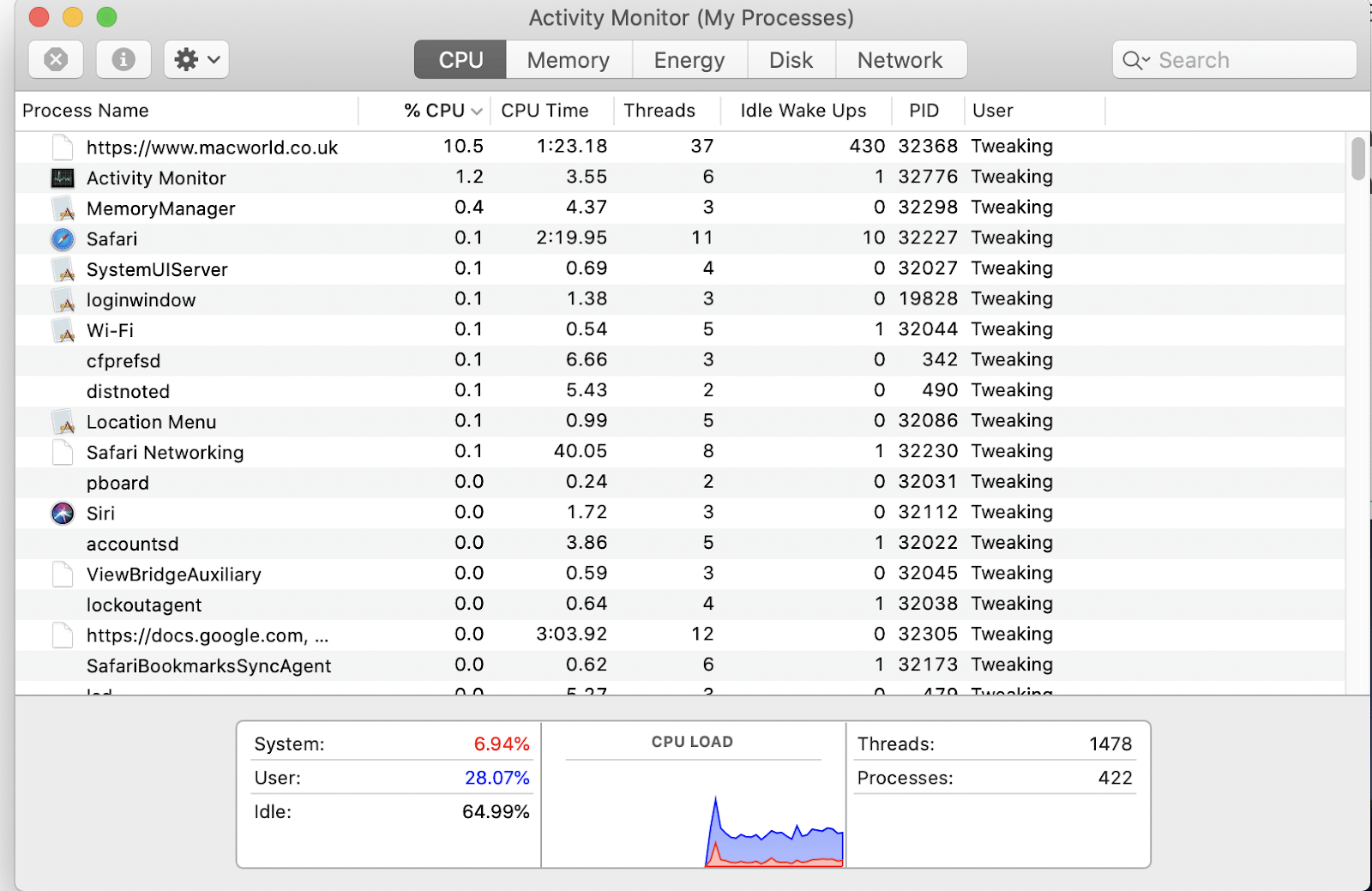
Si les navigateurs consomment beaucoup de RAM, passez à Safari et vérifiez si la vitesse d'Internet s'est améliorée ou non.
Emballer:
Nous espérons que les moyens mentionnés ci-dessus vous aideront à réparer l'Internet lent de votre Mac. Et, s'il existe un moyen de résoudre rapidement le problème d'Internet lent et que nous avons oublié de le mentionner dans le blog, faites-le nous savoir dans la section des commentaires ci-dessous.
Prochaines lectures :
Le VPN ralentit-il Internet ? Accélérer la connexion VPN
Macbook en surchauffe ? Essayez ces astuces
Comment augmenter la vitesse de téléchargement sur Windows 10